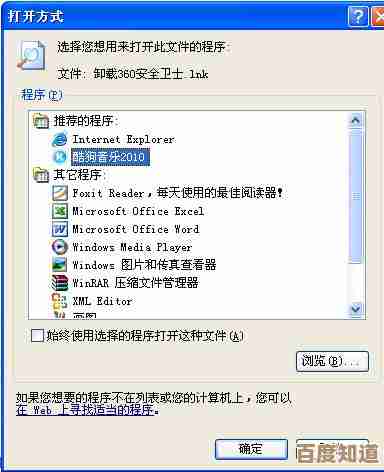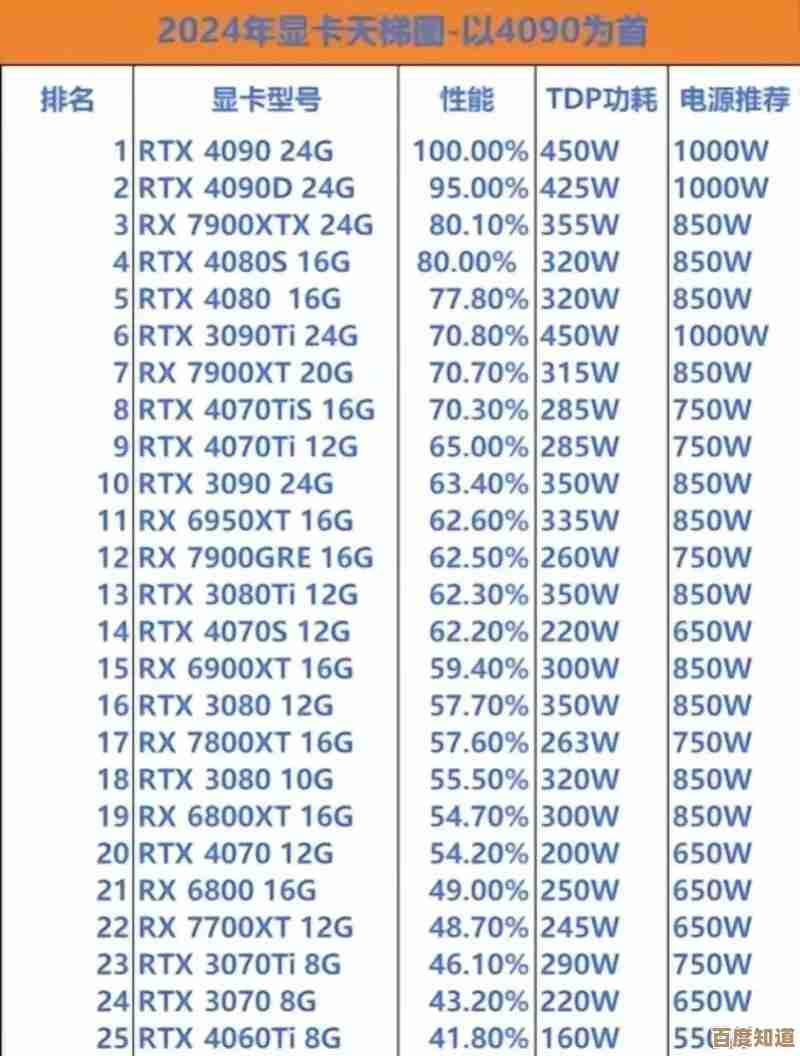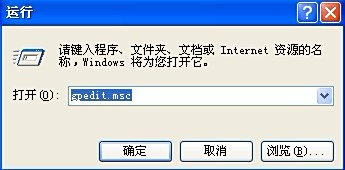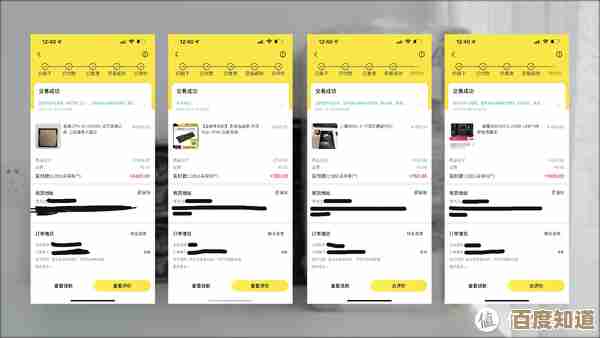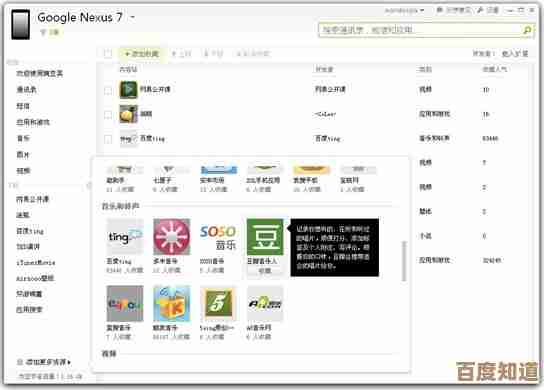家中WiFi密码轻松更换指南:一步步教你增强无线防护
- 游戏动态
- 2025-11-01 10:52:35
- 3
找到你的路由器 你需要找到你家里那个闪着灯的小盒子,它就是路由器,通常它会被放在客厅或者靠近电话线、光纤入户接口的地方。
第二步:登录路由器管理页面

- 用手机或电脑连接到你家的WiFi,这是必须的第一步。
- 打开你的浏览器(比如Chrome、Safari、QQ浏览器等),在顶部的地址栏里输入路由器的管理地址,常见的地址是:
168.1.1(根据“太平洋科技”和“数码小张”等来源,这是最常见的地址)168.0.1168.31.1(部分小米路由器使用)- 如果你不确定,可以翻转路由器底部或侧面的贴纸,上面通常会明确写着“管理页面”或“登录地址”以及默认的用户名和密码。
- 输入用户名和密码,如果是第一次设置,输入贴纸上的默认账号密码,如果你之前改过但忘记了,可能需要进行重置。
第三步:找到无线设置选项 成功登录后,你会看到一个像网站后台的界面,你需要找到“无线设置”、“WiFi设置”或“无线安全”这样的选项,不同品牌的路由器叫法可能略有不同,但意思都差不多。
第四步:设置新的WiFi密码

- 在无线设置页面,找到“无线密码”、“网络密钥”或“PSK密码”的输入框。
- 删除旧的密码,输入一个你自己设定的、全新的、足够复杂的密码。
- 密码强度建议(综合“科技兽”和“太平洋科技”的建议):新密码最好由大写字母、小写字母、数字和特殊符号(如@、#、$等)混合组成,长度至少12位,避免使用生日、电话号码等容易被猜到的信息。
第五步:保存设置并重新连接
- 输入新密码后,一定要滚动到页面底部,点击“保存”或“确定”按钮,部分路由器可能会需要重启才能生效,按提示操作即可。
- 路由器设置成功后,你手机上之前连接的WiFi会断网,此时你需要找到你家的WiFi名称,点击它,然后输入你刚设置的新密码才能重新连上。
增强防护小贴士:
- 定期更换密码:就像换门锁一样,每隔几个月换一次WiFi密码是个好习惯。
- 修改路由器登录密码:除了WiFi密码,最好也把第一步中登录路由器管理页面的那个密码改掉,这样别人就无法轻易进入你的路由器后台。(根据“科技兽”的建议)
- 隐藏WiFi名称(SSID):在路由器设置中,可以找到一个“隐藏网络”或“不广播SSID”的选项,开启后,别人就搜不到你家的WiFi名称了,需要手动输入名称和密码才能连接。(参考“太平洋科技”的介绍)
- 踢出陌生设备:在路由器管理页面的“连接设备管理”里,你可以看到所有正在连接你WiFi的设备,如果发现不认识的,可以直接把它“禁用”或“拉黑”。
本文由旁映寒于2025-11-01发表在笙亿网络策划,如有疑问,请联系我们。
本文链接:http://waw.haoid.cn/yxdt/53071.html